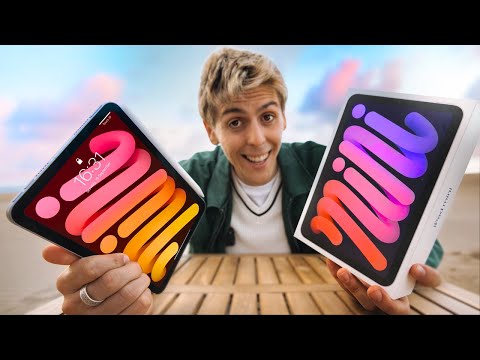Els ginys són una nova manera de decorar la pantalla d'inici del vostre iPhone per fer-los més únics i "vosaltres". Es poden utilitzar amb IOS 14.0.1 disponible per als usuaris d'iPhone. Aquest wikiHow us mostrarà com crear un giny abans de poder utilitzar-los.
Passos

Pas 1. Assegureu-vos que el vostre iPhone estigui actualitzat com a mínim a 14.0.1
És el primer pas que cal fer per poder utilitzar aquests ginys.
- Per assegurar-vos que teniu el telèfon actualitzat, aneu a l'aplicació de configuració.
- Desplaceu-vos cap avall fins que vegeu la part "general" de la configuració. El general es troba entre les porcions "temps de pantalla" i "centre de control".
- Dins de la pestanya general, hi ha moltes subpestanyes diferents, la que cal per a aquest procés és la segona subpestanya anomenada "actualització de programari".
- L'actualització del programari mostra si el vostre iPhone està actualitzat o si en necessiteu un. Mentre estigui com a mínim a iOS 14, aquest procés us funcionarà.

Pas 2. Descarregueu Widgetsmith
Un cop el vostre iPhone estigui dins de la darrera actualització, per crear el widget, primer heu de descarregar una aplicació. És possible que hi hagi altres aplicacions disponibles per fer-ho, però als efectes d’aquest tutorial, s’utilitza Widgetsmith.
Si descarregueu l'aplicació "Widgetsmith" a través de la botiga d'aplicacions, podreu començar a crear la vostra estètica personal

Pas 3. Consulteu les opcions
Hi ha diferents opcions de mides quan s'obre l'aplicació.
Obriu l'aplicació i veureu diferents mides (petita, mitjana i gran). Independentment del que trieu, el procés continuarà sent el mateix

Pas 4. Creeu el widget
Quan hàgiu seleccionat la mida designada, és hora de crear el giny.
- Recordeu, en triar la mida del widget, tingueu en compte la quantitat d’espai que pot ocupar a la pantalla d’inici.
- Toqueu la part central del "giny predeterminat" en blanc que apareix quan hàgiu triat la mida.

Pas 5. Trieu quin tipus de widget voleu posar
Hi ha diferents opcions per a quin tipus de ginys decorar la pantalla d’inici.
- Desplaçant-vos cap avall, és la vostra opció si voleu que es posi l'hora, la data o fins i tot una foto per al widget.
- Hi ha algunes opcions com ara el temps que estan bloquejades per a tots els usuaris tret que hagin comprat Widgetsmith Premium.

Pas 6. Escolliu el tipus de lletra del widget
El propòsit del widget és que sigui un estil que trieu amb les opcions donades.
- Hi ha quatre pestanyes a la part inferior de la pantalla dins de la mateixa pàgina que les opcions d’estil.
- La pestanya Tipus de lletra mostra diversos tipus de lletra diferents que es poden utilitzar per als ginys bàsics (no per a fotos). Trieu el tipus de lletra que millor s’adapti als vostres gustos.
- Sota la pestanya Tipus de lletra, hi ha el color del to. Trieu un color per al tipus de lletra que hàgiu triat.
Pas 7. Acoloreu el giny
Juntament amb els colors i estils de lletra, també hi ha colors de fons disponibles.
- Trieu un color de fons per al widget.
- També hi ha la vora que acolora l’esquema del vostre widget. Trieu un color si voleu un.
Pas 8. Deseu el giny
És hora de desar el giny abans de perdre dissenys.
- Un cop ho hàgiu completat, premeu la [mida] # 1 a la part superior esquerra de la pantalla.
- Premeu Desa a la part superior dreta de la pantalla.

Pas 9. Organitzeu la pantalla d'inici
Saber què voleu que es mostri i quedi amagat farà que tingueu molt més espai per al vostre nou widget.

Pas 10. Afegiu el giny
Amb tot ara organitzat, afegir el widget serà l'últim pas perquè la pantalla d'inici del telèfon sigui més única.
- Tanqueu l'aplicació i aneu a la pantalla d'inici.
- Mantén premut un espai en blanc o una aplicació i fes clic a "Edita la pantalla d'inici" i prem el "+".
- Desplaceu-vos cap avall fins que es mostri l'aplicació Widgetsmith.

Pas 11. Trieu el giny que voleu afegir
Aquí és on realment comenceu a decorar la pantalla d’inici.
- Feu clic a Widgetsmith i trobeu la mida que heu creat anteriorment.
- Mou el giny per la pantalla inicial fins que sigui on vulguis.
Pas 12. Repetiu el procés
Per decorar completament el telèfon, repetiu el procés amb el nombre de ginys que vulgueu.